Sachez également que la plupart des schémas tuyauterie et instrumentation seront livrés avec leur propre bibliothèque de symboles qui peuvent être différents de ceux énumérés et illustrés ci-dessous. La première chose que vous devriez faire avec n'importe quel P&ID est de vérifier la section légende p&id où les détails de chaque symbole utilisé sur le schéma tuyauterie et instrumentation est répertorié pour vous assurer que vous interprétez le bon équipement.
Symboles de P&ID utilisés communs
L'une des caractéristiques qui font d'Edraw un concepteur exceptionnel de P&ID est sa vaste collection des symboles. Cette image suivante montre seulement la pointe de l'iceberg.
Catégories des symboles P&ID
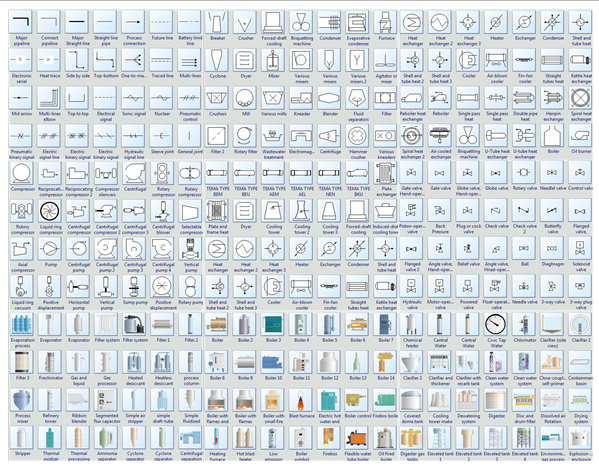
Chaque symbole de P&ID a trois styles différents
Selon les exigences des utilisateurs, nous avons créé des symboles avec des regards différents. Prenez des symboles de soupapes par exemple, il existe trois styles disponibles.
1. Des images qui ressemblent à des objets réels
Edraw a récemment publié un ensemble de symboles électriques P&ID qui sont très proches des objets réels. Les symboles vivants produisent des résultats intuitifs et visuels.

2. Symboles en surbrillance
Ce type de symboles est également très populaire. Ce sont des images abstraites mais avec un effet en relief.
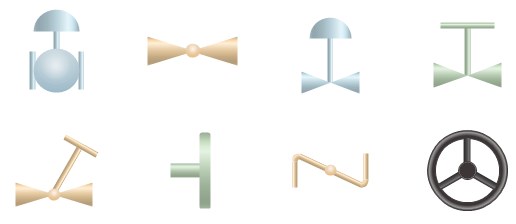
3. Symboles abstraits
Les symboles abstraits sont les symboles les plus simples, mais couramment utilisés dans les documents, les études ou les rapports universitaires. Vous pouvez même dessiner des symboles par vous-même à travers Edraw.
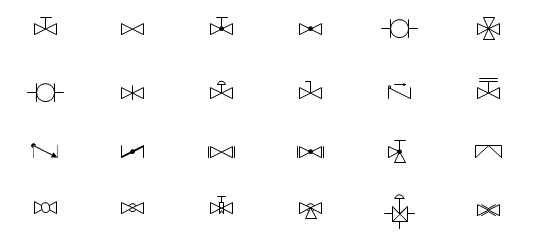
Comment utiliser les symboles de connexion dans le schéma P&ID
Ce groupe de symboles se trouve dans la catégorie Automatisation industrielle. Après avoir démarré un modèle de dessin de Processus P&ID, la bibliothèque nommée Conduit pid qui comprend tous les symboles ci-dessus s'ouvrira à gauche de la toile.
Faites glisser et déposez une forme sur le canevas pour commencer à dessiner. Les formes que vous avez sont des graphiques vectoriels, qui sont hautement personnalisables.
Pour cet ensemble de symboles de conduit, vous pouvez modifier la longueur de la forme en faisant glisser les poignées de sélection et changer le rayon par le bouton flottant. Tout comme les images montrent ci-dessous:
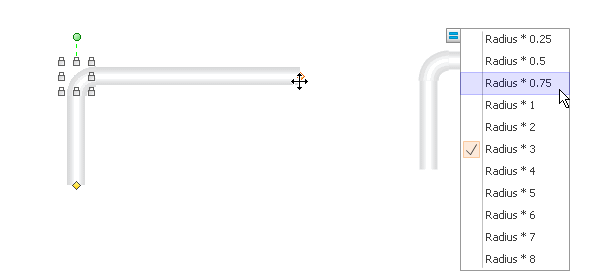
Vous pouvez également modifier la couleur de remplissage si nécessaire. Cliquez d'abord sur la forme, puis sur le bouton Remplir pour choisir les options de couleur.
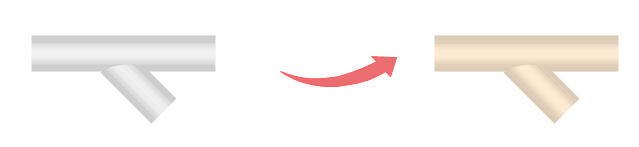
Besoin de nouveaux symboles de canalisation pour votre design? Ces symboles de canalisation sont un jeu d'enfant. Et leurs détails raffinés et fins feront des diagrammes et des présentations exceptionnels et faciles à comprendre à vos clients.
Comment utiliser l'élément P&ID de base
Cet ensemble de symboles est inclus dans la catégorie Automatisation industrielle de la bibliothèque de symboles. Lorsque vous démarrez un modèle de dessin de Processus P&ID, les bibliothèques de symboles s'ouvrent automatiquement. Vous pouvez faire glisser une forme requise de la bibliothèque et la déposer sur la toile.
Les formes que vous avez sont des graphiques vectoriels, qui sont hautement personnalisables.
Taille évolutive
Vous êtes autorisé à escalader la forme à n'importe quelle taille sans perte de la résolution d'affichage. Il n'y a plus d'image floue.
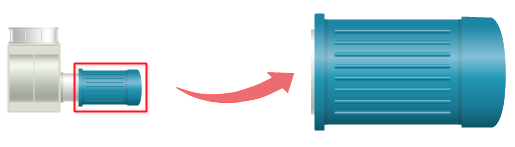
Couleur modifiable
Vous pouvez changer librement les couleurs de remplissage en fonction de votre propre thème.
Conseils: Si vous souhaitez modifier la couleur de remplissage d'une partie d'une forme, vous devez d'abord sélectionner la forme secondaire. Cliquez sur la forme secondaire que vous souhaitez changer de couleur pour quelques fois jusqu'à ce que vous avez sélectionné avec succès (il y aura un cadre de sélection bleu), puis vous pouvez changer cette forme de sous avec une nouvelle couleur, et avec d'autres parties inchangées. Ou vous pouvez d'abord dégrouper la forme (aller au menu Accueil, puis cliquer sur le bouton Dégrouper), et changer la couleur pour n'importe quelle forme secondaire librement.
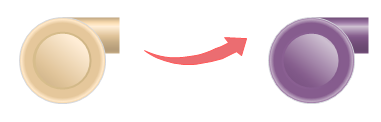
Forme séparable
Vous pouvez extraire les composants de dessin pour créer de nouveaux symboles. Pour ce faire, vous devez d'abord cliquer sur le bouton Dégrouper pour dégrouper la forme sous le menu Accueil.
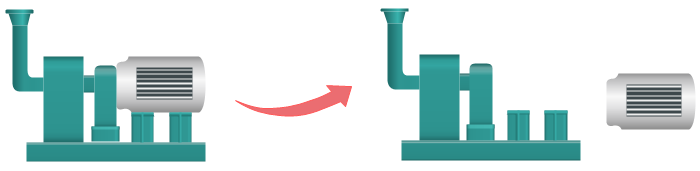
Découvrez pourquoi P & ID Designer est le meilleur logiciel de dessin P&ID: Essayez GRATUITEMENT.
Cliquez ici pour voir des exemples de schéma P&ID ou comment éditer les symboles P&ID.
En savoir plus sur le logiciel de schéma P&ID travaillant sur Linux
En savoir plus sur le logiciel de schéma P&ID travaillant sur Windows
En savoir plus sur le logiciel de schéma P&ID travaillant sur Mac





